Deb adalah format paket instalasi yang digunakan oleh semua distribusi berbasis Debian. Paket deb dapat diinstal dan dihapus menggunakan baris perintah atau packet manager grafis.
Dalam tutorial ini kami akan menjelaskan cara menginstal paket debian .deb di Ubuntu 18.04. Instruksi yang sama berlaku untuk Ubuntu 16.04 dan setiap distribusi berbasis Debian, termasuk Debian, Linux Mint dan Elementary OS.
Kami sarankan Anda untuk menguji setiap tutorial atau panduan yang ada di Internet di virtual machine (vmware atau virtualbox) sebelum menerapkan ke server produksi, agar tidak mengacaukan sistem yang berjalan ketika ada kesalahan.
Sebelum mulai
Ubuntu repositories berisi ribuan paket deb yang dapat diinstal dari Pusat Perangkat Lunak Ubuntu. Jika Anda lebih suka menginstal dari baris perintah, Anda dapat menggunakan utilitas baris perintah apt.
Tetapi ada aplikasi yang tidak termasuk dalam Ubuntu atau repositori pihak ke-3. Aplikasi tersebut harus diunduh dari situs web pengembang dan diinstal secara manual.
Aturan dasar untuk semua sistem operasi, Anda harus ekstra hati-hati saat menginstal apa pun dari sumber tidak resmi.
Download Paket deb
Untuk keperluan demonstrasi, dalam tutorial ini kami akan mengunduh dan menginstal file deb TeamViewer. TeamViewer, adalah solusi lengkap untuk dukungan jarak jauh, desktop sharing, meeting online, dan transfer file antar komputer.
Jalankan web browser Anda dan navigasikan ke halaman download TeamViewer untuk Linux. Download paket deb dengan mengklik link untuk Ubuntu dan Debian.
Jika Anda lebih suka menggunakan terminal, Anda dapat mengunduh file deb dengan wget atau curl:
wget --no-check-certificate https://download.teamviewer.com/download/linux/teamviewer_amd64.deb
curl -k -O -L https://download.teamviewer.com/download/linux/teamviewer_amd64.deb
Install Paket deb dari Baris Perintah
Ketika datang untuk menginstal paket deb dari baris perintah Anda memiliki beberapa alat yang Anda inginkan. Di bagian berikut, kami akan menunjukkan kepada Anda cara menggunakan utilitas apt, gdebi dan dpkg untuk menginstal paket deb.
Cara install paket deb dengan apt
APT (Advanced Package Tool) adalah antarmuka baris perintah untuk sistem manajemen paket. Perintah apt diperkenalkan di Ubuntu 14.04 dan menggabungkan perintah yang paling umum digunakan dari apt-get dan apt-cache.
Untuk menginstal paket deb lokal dengan apt Anda perlu memberikan path lengkap ke paket deb. Jika paket tersebut berada di direktori kerja saat ini alih-alih menggunakan jalur absolut, Anda dapat menambahkan./ sebelum nama paket. Jika tidak, apt akan mencoba untuk mengambil dan menginstal paket dari repositori Ubuntu.
sudo apt install ./teamviewer_amd64.deb
Anda akan diminta untuk mengetik Y untuk melanjutkan:
... 0 upgraded, 84 newly installed, 0 to remove and 64 not upgraded. Need to get 21.0 MB of archives. After this operation, 66.3 MB of additional disk space will be used. Do you want to continue? [Y/n]
apt package manager akan menyelesaikan dan menginstal semua dependensi paket.
Install Paket deb dengan gdebi
gdebi adalah alat untuk menginstal paket deb yang ada di komputer lokal. Paket gdebi tidak diinstal secara default di Ubuntu, tetapi Anda dapat menginstalnya dari Ubuntu Software Center atau menggunakan perintah berikut:
sudo apt install gdebi
Anda sekarang dapat menginstal paket deb dengan gdebi dengan mengetik perintah berikut:
sudo gdebi teamviewer_amd64.deb
... Do you want to install the software package? [y/N]:
Ketik y saat diminta dan gdebi akan menyelesaikan dan menginstal paket deb dan semua dependensinya untuk Anda.
Install paket deb dengan dpkg
dpkg adalah manajer paket low level untuk sistem berbasis Debian. Gunakan opsi -i (atau --install) untuk instal paket deb dengan dpkg.
sudo dpkg -i teamviewer_amd64.deb
Tidak seperti apt dan gdebi, dpkg tidak menyelesaikan dependensi. Jika Anda mendapatkan pesan dependensi error saat menginstal paket deb, Anda dapat menggunakan perintah apt berikut untuk menyelesaikan dan menginstal semua dependensi paket:
sudo apt install -f
Install Paket deb menggunakan GUI
Jika Anda lebih suka menggunakan antarmuka grafis, cukup unduh file deb dan buka dengan double click.
double click ada paket dan akan membuka Software Center
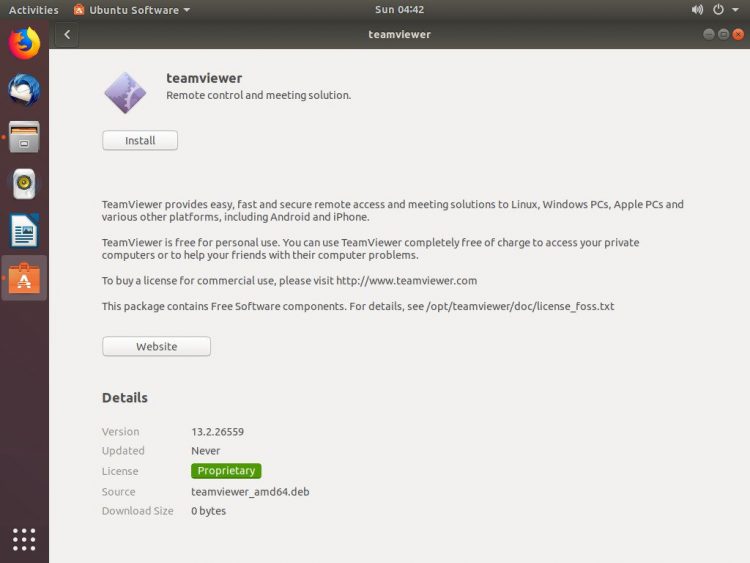
Klik pada tombol Instal dan kotak dialog Otentikasi akan terbuka.
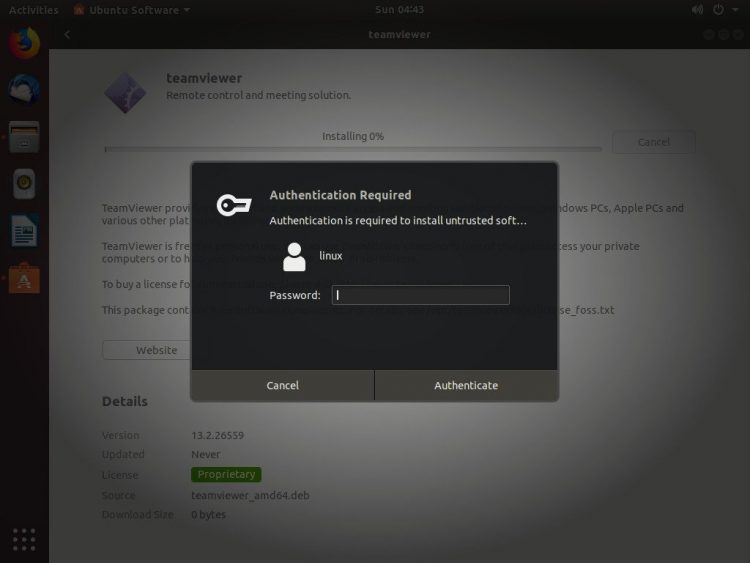
Masukkan kata sandi administratif dan klik tombol Authenticate.
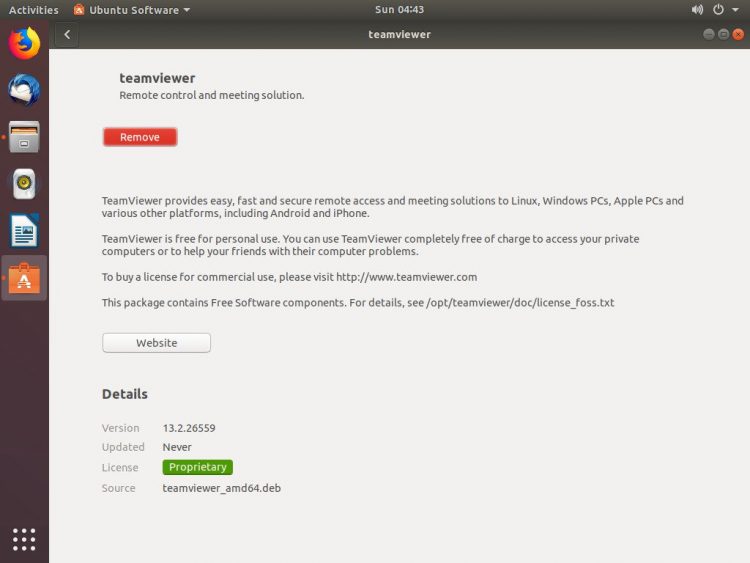
Instalasi mungkin memerlukan waktu, tergantung pada ukuran file dan dependensinya. Setelah paket deb diinstal, tombol Instal di dalam Ubuntu Software Center akan berubah menjadi Remove.
Aplikasi telah diinstal pada sistem Anda dan Anda dapat memulainya dari menu aplikasi.


